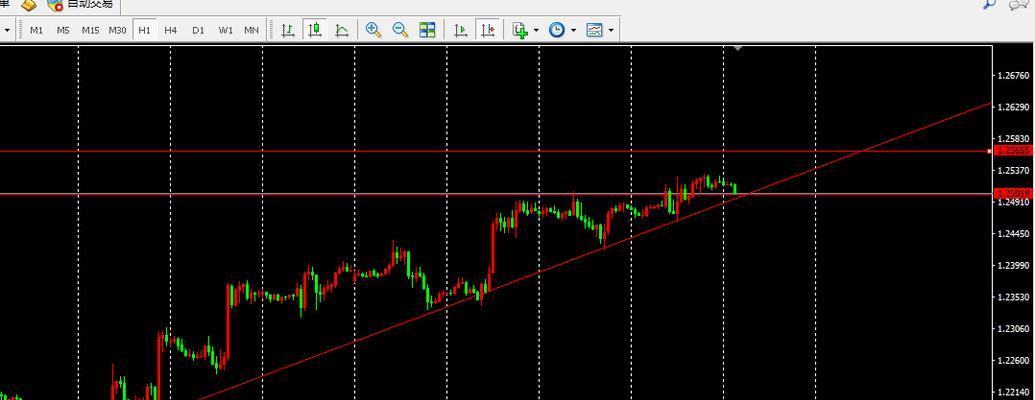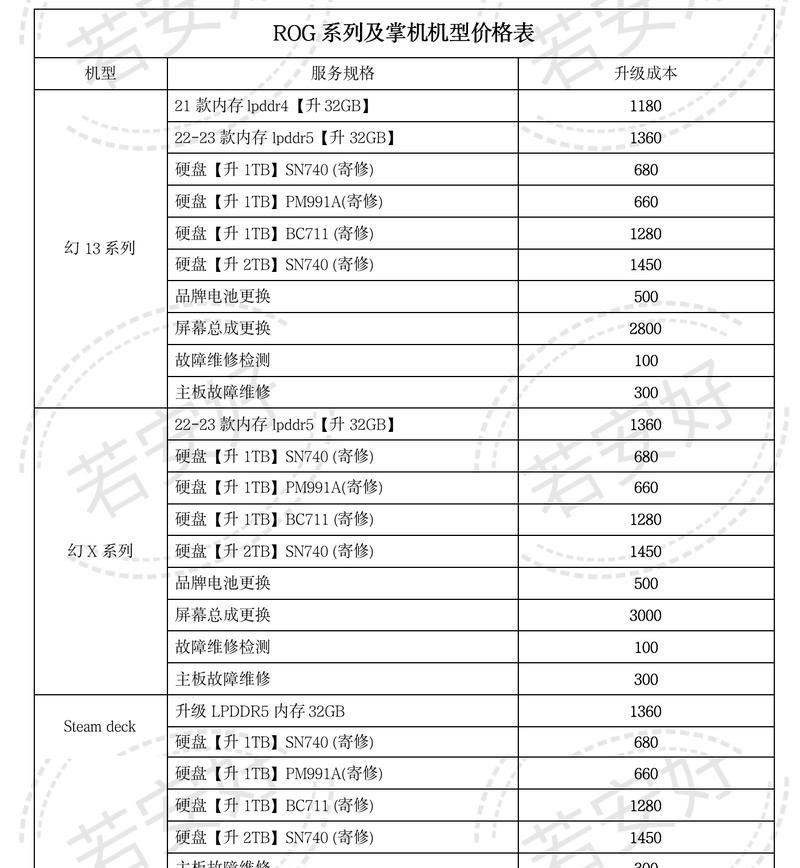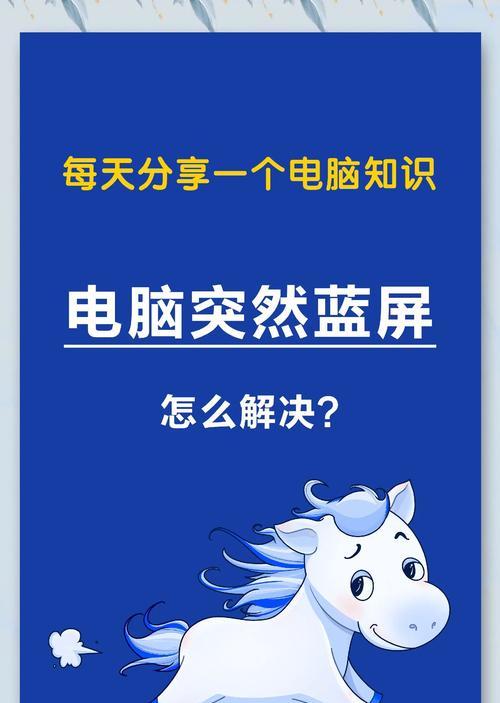随着技术的快速迭代,苹果笔记本的操作系统定期需要进行更新刷新来优化性能、修复漏洞以及提供新的功能。本文旨在为您提供一套全面的指南,以帮助您顺利地进行苹果笔记本系统的刷新。在进行操作前,请确保您已经备份了重要数据,并确保充电充足,避免过程中出现意外断电导致数据丢失或系统损坏。
理解什么是系统刷新
系统刷新,通常指的是将当前操作系统升级到最新版本,这可能包括改进的新功能、安全更新和性能优化。在苹果笔记本上,这涉及到使用苹果的操作系统更新工具——macOS更新。系统刷新不同于系统重装,它不会抹掉硬盘上的数据,而是更新已有的操作系统。

为什么要刷新苹果笔记本系统
在详细介绍如何刷新系统之前,理解其重要性是关键。系统刷新能够:
加强系统安全性
提高电脑性能和稳定性
纠正发现的错误和漏洞
提供新的功能和改进
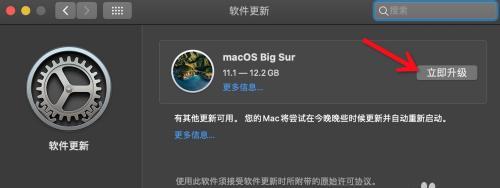
准备工作
在进行系统刷新之前,需要确保您的设备满足以下条件:
1.备份重要数据:使用TimeMachine或其他备份方法确保您的数据安全。
2.充足的电量:确保笔记本电池有足够的电量或连接电源。
3.稳定的网络连接:更新文件通常较大,需要较强的网络稳定性。
4.充足的存储空间:确保有足够的空间进行更新操作。
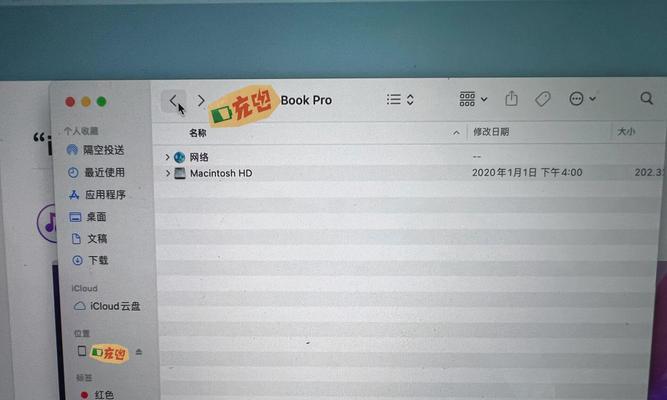
步骤一:检查当前系统状况
开始之前,最好先了解您当前操作系统版本,以确保您进行的是正确的更新:
点击屏幕左上角的苹果菜单。
选择“关于本机”。
记录下您看到的“版本”信息。
步骤二:使用macOS更新进行刷新
在确保了所有准备工作后,接下来将进入系统刷新的过程:
步骤2.1分析更新可行性
打开“系统偏好设置”。
点击“软件更新”。
如果有可用的更新,您将看到“更新可用”的提示。
步骤2.2开始刷新过程
点击“现在安装”或“下载并重新启动以安装”按钮(取决于macOS的版本)。
遵循屏幕上的指示。系统可能会要求您输入密码或同意软件许可协议。
电脑会重启。在重启的过程中,进度条会显示更新的进度。请不要切断电源或关闭笔记本电脑,直至更新完成。
步骤2.3确认更新成功
更新完成后,您的设备将启动到更新后的最新操作系统版本。您可以通过重复步骤一来检查新版本号,确认更新成功。
步骤三:处理可能出现的问题
在刷新系统后,您可能会遇到一些问题或需要适应新系统的不同之处。比如,一些第三方应用可能需要重新安装,或者系统设置与之前版本有所不同。
如果在刷新过程中遇到任何问题,苹果官方支持网站提供了丰富的故障排除指南和联系方式,您可以根据提示寻找解决方案或直接联系技术支持。
通过以上步骤,您已经掌握了如何在苹果笔记本上顺利地刷新系统。更新您的操作系统是维护设备稳定性和性能的重要步骤,它不仅能够带来新的特性与功能,还能确保您的设备安全性。记得定期进行设备检查和数据备份,并在出现问题时寻求专业帮助。享受您设备的最新体验,畅游在苹果生态系统的各种可能中。